VS和Windows常用快捷键(2016_7_4完善并审核)
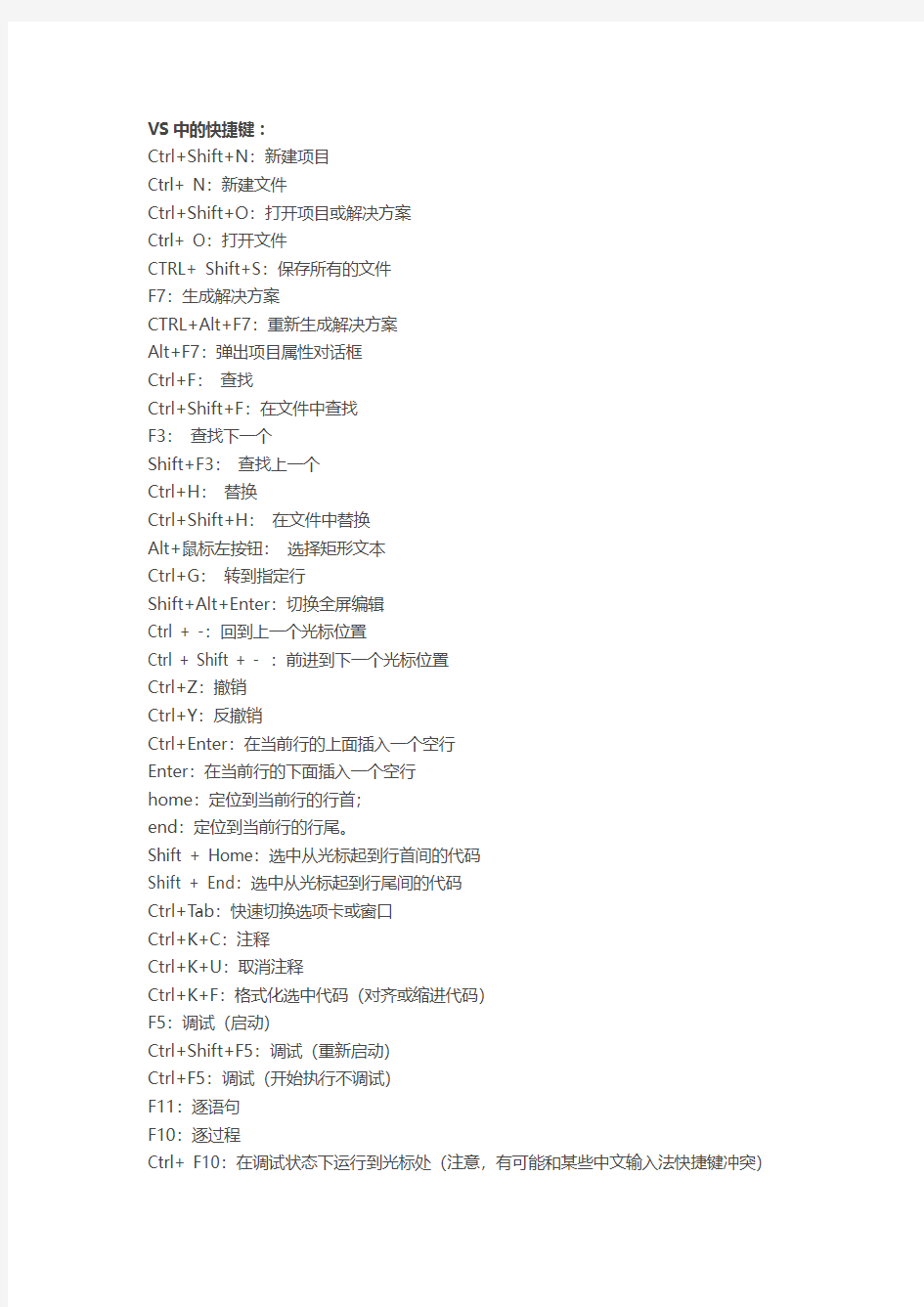
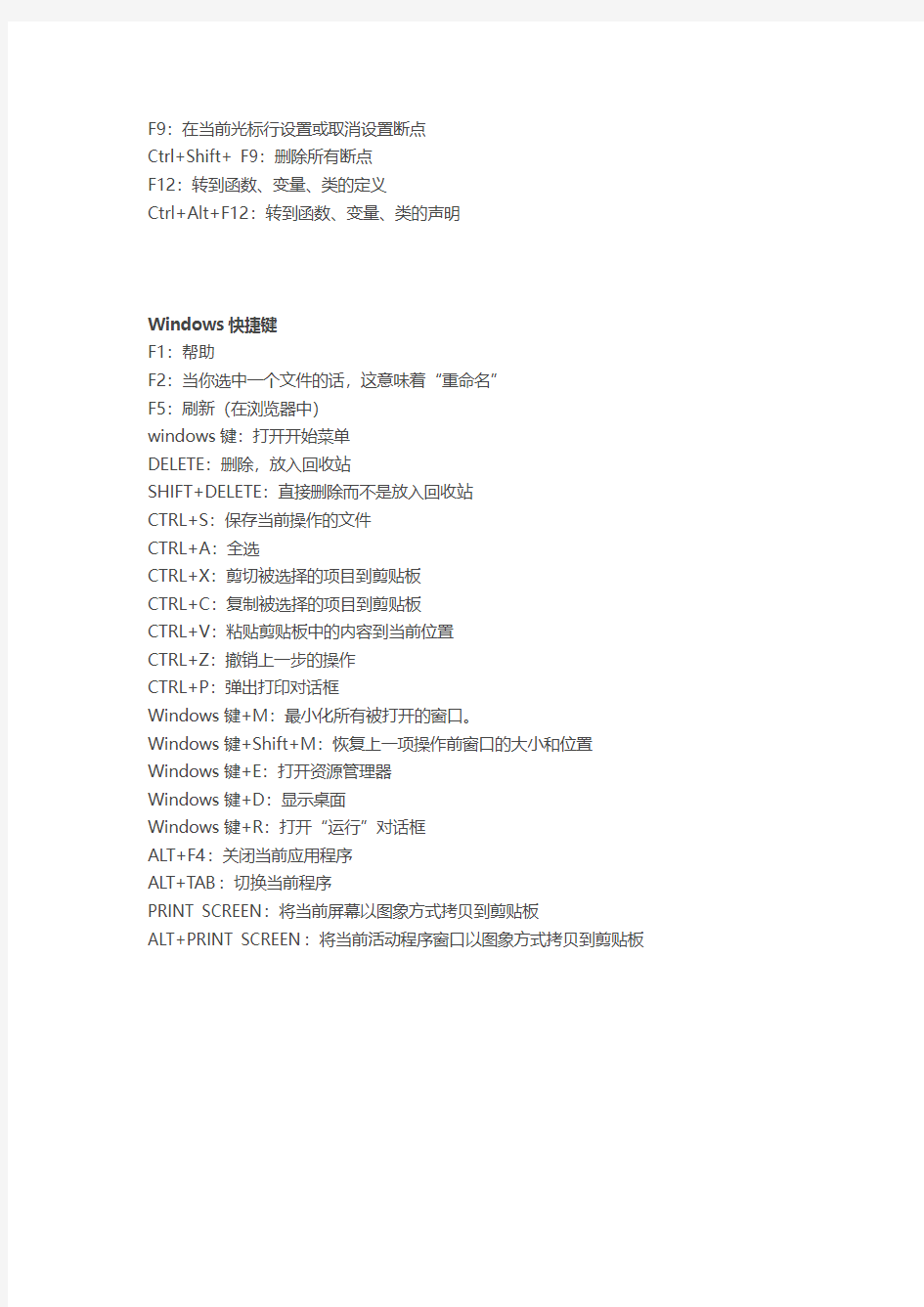
VS中的快捷键:
Ctrl+Shift+N:新建项目
Ctrl+ N:新建文件
Ctrl+Shift+O:打开项目或解决方案
Ctrl+ O:打开文件
CTRL+ Shift+S:保存所有的文件
F7:生成解决方案
CTRL+Alt+F7:重新生成解决方案
Alt+F7:弹出项目属性对话框
Ctrl+F:查找
Ctrl+Shift+F:在文件中查找
F3:查找下一个
Shift+F3:查找上一个
Ctrl+H:替换
Ctrl+Shift+H:在文件中替换
Alt+鼠标左按钮:选择矩形文本
Ctrl+G:转到指定行
Shift+Alt+Enter:切换全屏编辑
Ctrl + -:回到上一个光标位置
Ctrl + Shift + - :前进到下一个光标位置
Ctrl+Z:撤销
Ctrl+Y:反撤销
Ctrl+Enter:在当前行的上面插入一个空行
Enter:在当前行的下面插入一个空行
home:定位到当前行的行首;
end:定位到当前行的行尾。
Shift + Home:选中从光标起到行首间的代码
Shift + End:选中从光标起到行尾间的代码
Ctrl+T ab:快速切换选项卡或窗口
Ctrl+K+C:注释
Ctrl+K+U:取消注释
Ctrl+K+F:格式化选中代码(对齐或缩进代码)
F5:调试(启动)
Ctrl+Shift+F5:调试(重新启动)
Ctrl+F5:调试(开始执行不调试)
F11:逐语句
F10:逐过程
Ctrl+ F10:在调试状态下运行到光标处(注意,有可能和某些中文输入法快捷键冲突)
F9:在当前光标行设置或取消设置断点
Ctrl+Shift+ F9:删除所有断点
F12:转到函数、变量、类的定义
Ctrl+Alt+F12:转到函数、变量、类的声明
Windows快捷键
F1:帮助
F2:当你选中一个文件的话,这意味着“重命名”
F5:刷新(在浏览器中)
windows键:打开开始菜单
DELETE:删除,放入回收站
SHIFT+DELETE:直接删除而不是放入回收站
CTRL+S:保存当前操作的文件
CTRL+A:全选
CTRL+X:剪切被选择的项目到剪贴板
CTRL+C:复制被选择的项目到剪贴板
CTRL+V:粘贴剪贴板中的内容到当前位置
CTRL+Z:撤销上一步的操作
CTRL+P:弹出打印对话框
Windows键+M:最小化所有被打开的窗口。
Windows键+Shift+M:恢复上一项操作前窗口的大小和位置Windows键+E:打开资源管理器
Windows键+D:显示桌面
Windows键+R:打开“运行”对话框
ALT+F4:关闭当前应用程序
ALT+TAB:切换当前程序
PRINT SCREEN:将当前屏幕以图象方式拷贝到剪贴板
ALT+PRINT SCREEN:将当前活动程序窗口以图象方式拷贝到剪贴板
VS快捷键和调试方法
1.VS快捷键 1.列出对象成员ctrl+空格/ctrl+j,前者可以自动补完代码,而后者不可以。需要使用前者的话,必须将系统中默认的切换输入法快捷键屏蔽掉 2.整理文档样式ctrl+k+d/ctrl+e+d 3.折叠文档ctrl+m+o,展开文档ctrl+m+l 4.注释代码ctrl+k+c/ctrl+e+c,取消注释ctrl+k+u/ctrl+e+u 5.转换为大写ctrl+shift+u,转换为小写ctrl +u 6.封装字符ctrl+r+e 7.F1 查找MSDN 8.F12转到定义 9.ctrl+tab切换页面 10.F7查看代码,shift+F7查看设计画面 11.ctrl+backspace/delete 删除多余空白 12.ctrl+z和ctrl+y 13.///生成XML注释 14.输入部分关键字后使用tab,智能完成语句 15.ctrl+f 搜索整个解决方案,使用正则表达式完成搜索 16.F5运行,shift+F5停止运行,ctrl+break取消生成 17.在解决方案中跟踪活动项
2.调试 使用F10和F11进行调试 使用监视窗口查看某一时刻对象内部的所有数据信息 使用添加监视查看执行过程中对象内部数据的变化 调式的一般技巧:首先缩小异常目标,先从模块,再到类,再到方法,最后锁定具体位置如果遇到以下情况 这时候需要重新生成该DLL,否则断点可能无法跟踪进去 学会查看异常信息 如果在异常的Message中找不到原因,可以查看InnerException,同时应该查看StackTrace用来分析调用过程。 SQL异常的排查,SQL语句中的错误往往很难排查,这里需要借助文本工具和SQL Server 进行辅助调试。主要使用以下工具
win7快捷键大集合(可直接打印)
Win7常规快捷键: Win+1:打开/显示超级任务栏第一个图标代表的程序 Win+2:打开/显示超级任务栏第二个图标代表的程序(3、4、……如此类推)Win+D:切换桌面显示窗口或者gadgets小工具 Win+E:打开explorer资源浏览器Win+F:搜索文件或文件夹 Win+G:切换边栏小工具 Win+L:如果你连接到网络,则锁定计算机,如果没有连接到网络的,则切换用户 Win+M:快速显示桌面 Win+P:打开多功能显示面板(切换显示器) Win+R:打开运行窗口 Win+T:切换显示任务栏信息,再次按下则会在任务栏上循环切换,Win+Shift+T 则是后退 Win+U:打开易用性辅助设置 Win+X:打开计算机移动中心 Win+Home:最小化 / 还原所有其他窗口 Win+Pause/Break:显示“系统属性”对话框 Win+Tab:3D切换窗口Win+Space:桌面窗口透明化显示桌面, 使用Aero Peek显示桌面 Win+CTRL+F:如果你在网络中的话,它 能够搜索计算机 Win+CTRL+TAB:使用Windows Flip 3-D 切换任务栏上的活动窗口 Win+Shift+← :跳转左边的显示器 Win+Shift+→:跳转右边的显示器 Win+↑:最大化当前窗口 Win+↓:还原/最小化当前窗口 Win+←:当前窗口向左上下最大化 Win+→:当前窗口向右上下最大化 Win++:放大屏幕显示 Win+-:缩小屏幕显示以下是微软官方 发布的Windows 7操作系统快捷键的应 用解释: 1. 轻松访问键盘快捷方式 按住右Shift 八秒钟:启用和关 闭筛选键 按左 Alt+左 Shift+PrtScn(或 PrtScn):启用或关闭高对比度 按左 Alt+左 Shift+Num Lock : 启用或关闭鼠标键 按 Shift 五次:启用或关闭粘滞 键 按住 Num Lock 五秒钟:启用或关 闭切换键 Windows 徽标键 + U :打开轻松 访问中心 2. 常规键盘快捷方式 F1 显示帮助 Ctrl+C 复制选择的项目 Ctrl+X 剪切选择的项目 Ctrl+V 粘贴选择的项目 Ctrl+Z 撤消操作 Ctrl+Y 重新执行某项操作 Delete 删除所选项目并将其 移动到“回收站” Shift+Delete 不先将所选项 目移动到“回收站”而直接将其删除 F2 重命名选定项目 Ctrl+向右键将光标移动到下一 个字词的起始处 Ctrl+向左键将光标移动到上一 个字词的起始处 Ctrl+向下键将光标移动到下一 个段落的起始处 Ctrl+向上键将光标移动到上一 个段落的起始处 Ctrl+Shift 加某个箭头键选择 一块文本 Shift 加任意箭头键在窗口中或 桌面上选择多个项目,或者在文档中选 择文本
Windows 7常用快捷键
轻松访问键盘快捷方式 1.按住右Shift 八秒钟:启用和关闭筛选键 2.按左Alt+左Shift+PrtScn(或PrtScn):启用或关闭高对比度 3.按左Alt+左Shift+Num Lock :启用或关闭鼠标键 4.按Shift 五次:启用或关闭粘滞键 5.按住Num Lock 五秒钟:启用或关闭切换键 6.Windows 徽标键+ U :打开轻松访问中心 对话框键盘快捷方式 Alt+Tab 在选项卡上向前移动 Alt+Shift+Tab 在选项卡上向后移动 Tab 在选项上向前移动 Shift+Tab 在选项上向后移动 Alt+加下划线的字母执行与该字母匹配的命令(或选择选项) Enter 对于许多选定命令代替单击鼠标 空格键如果活动选项是复选框,则选中或清除该复选框 箭头键如果活动选项是一组选项按钮,则选择某个按钮 F1 显示帮助 F4 显示活动列表中的项目 Backspace 如果在―另存为‖或―打开‖对话框中选中了某个文件夹,则打开上一级文件夹 Windows 徽标键相关的快捷键 Windows徽标键就是显示为Windows旗帜,或标有文字Win或Windows的按键,以下简称Win键。 1.Windows 徽标键——打开或关闭「开始」菜单。 2.Windows 徽标键+ Pause——显示―系统属性‖对话框。 3.Windows 徽标键+ D——显示桌面 4.Windows 徽标键+ M——最小化所有窗口。 5.Windows 徽标键+ Shift + M ——将最小化的窗口还原到桌面。 6.Windows 徽标键+ E ——打开计算机。 7.Windows 徽标键+ F ——搜索文件或文件夹。 8.Ctrl + Windows 徽标键+ F ——搜索计算机(如果已连接到网络)。 9.Windows 徽标键+ L ——锁定计算机或切换用户。 10.Windows 徽标键+ R ——打开―运行‖对话框。 11.Windows 徽标键+ T——循环切换任务栏上的程序。 12.Windows 徽标键+ 数字——启动锁定到任务栏中的由该数字所表示位置处的程序。如果该程序已在运行,则切换到该程序。
燕秀工具全面快捷键
MLCK, *YX_MLCK ;环境设置 NA, *YX_NEWALL 新建全部 NL, *YX_LAY_NEWALL 新建常用图层 NS, *YX_NEWSTYLE 新建常用文字样式 ND, *YX_NEWDIMSTY 新建YanXiu标注样式STM, *YX_STM 设置当前线型为公制 ;隐藏工具 HY, *YX_HIDE 隐藏对象 HU, *YX_SHOW 取消全部隐藏 H6, *YX_HIDEA 隐藏对象到 A 组 U6, *YX_SHOWA 取消 A 组隐藏 H7, *YX_HIDEB 隐藏对象到 B 组 U7, *YX_SHOWB 取消 B 组隐藏 ;图层工具 BL, *YX_BL 浏览图层 LO, *YX_LAY_OFFSEL 关闭选取图层 LOO, *YX_LAY_OFFSELO 关闭选取以外的图层LOP, *YX_LAY_OFFP 反向关闭图层 LUO, *YX_LAY_ALLON 全部图层已打开 LL, *YX_LAY_LOCKSEL 锁定选取图层 LLL, *YX_LAY_LOCKSELL 锁定选取以外的图层LLP, *YX_LAY_LOCKP 反向锁定图层 LLU, *YX_LAY_UNLOCKSEL 解锁选取图层 LUL, *YX_LAY_ALLUNLOCK 全部图层已解锁 LF, *YX_LAY_FREEZESEL 冻结选取图层 LFF, *YX_LAY_FREEZESELF 冻结选取以外的图层LFP, *YX_LAY_FREEZEP 反向冻结图层 LUF, *YX_LAY_ALLTHAW 全部图层已解冻 LUU, *YX_LAY_ALLTUO 全部图层已解冻,解锁,打开KDA, *YX_LAY_DIMALL 将所有标注改变为dim层KDTA, *YX_LAY_DIMTMPALL ;设置当前图层 AI_MOLC, *YX_AI_MOLC LC, *YX_LAY_SET_CENTER 中心线层 LCO, *YX_LAY_SET_COOL 水路层 LCR, *YX_LAY_SET_CORE 模仁层 LD, *YX_LAY_SET_DIM 标注层 LDT, *YX_LAY_SET_DIM_TEMP 临时标注层 LE, *YX_LAY_SET_EPIN 顶针层 LFR, *YX_LAY_SET_FROMAT 产品层
VSCode 快捷键
做为前端开发者来说,大都数都用过 VSCode,并且也有很多是经常用的。但 VSCode 的一些快捷键可能我们不知道,也比较少用,毕竟这很好, 因此本文就列出一些快捷键方便大家学习与记忆。在这篇文章中,我将列出 我最喜欢的快捷键,这些快捷键让我更快的编写代码,也让编码变得更有趣,以下是21 个 VSCode 快捷键,分享给你。 1、一次搜索所有文件的文本 Windows: Ctrl + Shift + F Mac: Command + Shift + F VSCode中我最喜欢的特性之一是能够在项目目录中的所有文件中搜索任何匹配的文本。 要使用此特性,可以按Ctrl + Shift + f打开视图,它将显示编辑器左侧 的侧边栏: 输入查找的內容并回车,VS code 将提供与输入内容匹配的结果列表,如下 所示:
你还可以同时规制每个搜索果文件中的所有匹配内容。如果你单击左边的这个小箭头,它将在下面弹出第二个输入框,可以在这里输入要替换的文本,同时单击右边出现的小框: 2、为 tabs 设置强调色(Material Theme) 你是否厌倦了每天看到相同的 tabs 底部颜色?可以使用Material Theme 来扩展 VsCode 的主题,这样就可以为 tabs 设置不同的颜色。 红色: 紫色: 黄色: 有16种不同的颜色可供选择。
因此,如果胸有安装此扩展,打开的命令面板(Ctrl + Shift + P),选 择Material Theme: Set accent color并从列表中选择一个颜色,它将更改选项卡的下划线颜色,如下所示 3、进程资源管理器 你是否发现你的VsCode 编辑器有时有点慢?这时候你希望哪个进程在吃我们的内存? 好吧,如果你还不知道,VsCode 有一个进程资源管理器功能,如下所示:
燕秀工具快捷键
M L C K,*Y X_M L C K ;环境设置 NA,*YX_NEWALL新建全部 NL,*YX_LAY_NEWALL新建常用图层 NS,*YX_NEWSTYLE新建常用文字样式 ND,*YX_NEWDIMSTY新建YanXiu标注样式 KDTA,*YX_LAY_DIMTMPALL ;设置当前图层 AI_MOLC,*YX_AI_MOLC LC,*YX_LAY_SET_CENTER中心线层 LCO,*YX_LAY_SET_COOL水路层 LCR,*YX_LAY_SET_CORE模仁层 LD,*YX_LAY_SET_DIM标注层 LDT,*YX_LAY_SET_DIM_TEMP临时标注层
LE,*YX_LAY_SET_EPIN顶针层LFR,*YX_LAY_SET_FROMAT产品层LH,*YX_LAY_SET_HATCH填充层LI,*YX_LAY_SET_INSERT镶件层LA,*YX_LAY_SET_LIFE斜顶层LM,*YX_LAY_SET_MOLDBASE模胚层LP,*YX_LAY_SET_PART产品层LR,*YX_LAY_SET_RUNNER流道层LS,*YX_LAY_SET_SCREW螺丝层 STS,*YX_STS样条曲线去除相切LN,*YX_LN计算多线条的总长度DFX,*YX_DFX等分线条 BN,*YX_BREAK重复打断于点OL,*YX_OL直线交点打断 HH,*YX_HH垂直构造线 VV,*YX_VV水平构造线 XC,*YX_XC直线转构造线
;圆工具 AC,*YX_AC圆弧转圆 CTY,*YX_CTY圆坐标列表 CTU,*YX_CTU圆数量统计 ER,*YX_EDR批量修改圆,圆弧半径;块工具 EB,*YX_EB编辑块 BG,*YX_BG替换块 BF,*YX_BF块旋转还原 CE1,*YX_CE1旋转复制+1度 CR1,*YX_CR1旋转复制-1度 CE2,*YX_CE2旋转复制+2度 CR2,*YX_CR2旋转复制-2度 CE3,*YX_CE3旋转复制+3度 CR3,*YX_CR3旋转复制-3度 CE45,*YX_CE45旋转复制+45度CR45,*YX_CR45旋转复制-45度
win7快捷键
三、资源管理器相关快捷键 键位操作 Ctrl + N 打开新窗口 Ctrl + W 关闭当前窗口 Ctrl + Shift + N 新建文件夹 End 显示文件夹底部 Home 显示文件夹顶部 F11 最大/最小化当前文件夹 Ctrl + 句号(.) 顺时针方向旋转图片 Ctrl + 逗号(,) 逆时针方向旋转图片 Num Lock + 小键盘星号(*) 显示选中文件夹下的所有子文件夹 Num Lock + 小键盘加号( + ) 显示选中文件夹的内容 Num Lock + 小键盘减号(-) 折叠选中文件夹 ← 折叠选中文件夹或返回父文件夹 Alt + Enter 打开选中项目的属性对话框 Alt + P 预览面板开关 Alt + ← 打开上一个文件夹 Backspace 打开上一个文件夹 → 选中第一个子文件夹 Alt + → 打开下一个文件夹 Alt + ↑ 返回上一层文件夹 Ctrl + 滚轮改变图标大小 Alt + D 选中地址栏 Ctrl + E 选中搜索框 Ctrl + F 选中搜索框 Shift+右键点选文件出现「附到开始菜单」和「复制为路径」两个额外的右键选项 Shift+右键点选文件夹出现「在新处理程序开启(另开新窗口)」、「在此处开启命令窗口(D OS!)」和「复制为路径」三个额外的右键选项 四、任务栏快捷键 键位操作 Shift + 点击任务栏程序按钮在新窗口中打开此程序 Ctrl + Shift + 点击任务栏程序按钮以管理员身份运行此程序 Shift + 右键点击任务栏程序按钮打开此程序的窗口菜单 Shift + 右键点击任务栏分组按钮打开本组的窗口菜单 Ctrl + 点击任务栏分组按钮在本组窗口中循环 一、Win键相关的快捷键 键位操作
Win7快捷键大全(下划线为最常用)
一。Windows7常规快捷键 Win+1:打开/显示超级任务栏第一个图标代表的程序 Win+2:打开/显示超级任务栏第二个图标代表的程序(3、4、……如此类推) Win+Tab:3D切换窗口 Win+Pause/Break:弹出系统调板 Win++:放大屏幕显示 Win+-:缩小屏幕显示 Win+E:打开explorer资源浏览器 Win+R:打开运行窗口 Win+T:切换显示任务栏信息,再次按下则会在任务栏上循环切换,Win+Shift+T 则是后退Win+U:打开易用性辅助设置 Win+P:打开多功能显示面板(切换显示器) Win+D:切换桌面显示窗口或者gadgets小工具 Win+F:查找 Win+L:锁定计算机 Win+X:打开计算机移动中心 Win+M:快速显示桌面 Win+Space:桌面窗口透明化显示桌面,使用Aero Peek显示桌面 Win+↑:最大化当前窗口 Win+↓:还原/最小化当前窗口 Win+←:当前窗口向左上下最大化 Win+→:当前窗口向右上下最大化 Win+Shift+←:跳转左边的显示器 Win+Shift+→:跳转右边的显示器 Win+G:呼出桌面小工具 Win+Home:最小化/ 还原所有其他窗口 二。Windows7资源管理器快捷键 Alt+P 显示/隐藏预览面板 三。Windows7任务栏快捷键 Shift + 左键单击某程序图标运行中键单击某程序图标运行 Ctrl + Shift + 左键单击某程序图标以管理员身份运行 Shift + 右键击某程序图标显示窗口菜单(还原/ 最小化/ 移动/ 等) Note: 通常可以右键窗口的任务栏预览呼出此菜单 Shift + 右击某程序图标(分组显示窗口模式下) 呼出还原所有窗口/ 最小化所有窗口/ 关闭所有窗口等菜单 Ctrl + 左键单击某程序图标(分组显示窗口模式下) 在窗口或标签中循环切换 四。Vista的快捷键,基本通用:
VS2017快捷键
项目相关的快捷键 Ctrl + Shift + B = 生成项目 Ctrl + Alt + L = 显示Solution Explorer(解决方案资源管理器)Shift + Alt+ C = 添加新类 Shift + Alt + A = 添加新项目到项目 编辑相关的键盘快捷键 Ctrl + Enter = 在当前行插入空行 Ctrl + Shift + Enter = 在当前行下方插入空行 Ctrl + 空格键 = 使用IntelliSense(智能感知)自动完成 Alt + Shift + 箭头键(←,↑,↓,→) = 选择代码的自定义部分 Ctrl + } = 匹配大括号、括号 Ctrl + Shift +} = 在匹配的括号、括号内选择文本 Ctrl + Shift + S = 保存所有文件和项目 Ctrl + K,Ctrl + C = 注释选定行 Ctrl + K,Ctrl + U = 取消选定行的注释 Ctrl + K,Ctrl + D = 正确对齐所有代码 Shift + End = 从头到尾选择整行
Shift + Home = 从尾到头选择整行 Ctrl + Delete = 删除光标右侧的所有字导航相关的键盘快捷键 Ctrl +Up/Down = 滚动窗口但不移动光标Ctrl + - = 让光标移动到它先前的位置Ctrl ++ = 让光标移动到下一个位置 F12 = 转到定义 调试相关的键盘快捷键 Ctrl + Alt + P = 附加到进程 F10 = 调试单步执行 F5 = 开始调试 Shift + F5 = 停止调试 Ctrl + Alt + Q = 添加快捷匹配 F9 = 设置或删除断点 搜索相关的键盘快捷键 Ctrl + K Ctrl + K = 将当前行添加书签
Windows7键盘快捷键大全完整版
Windows7常用快捷键 Windows7 Common Keyboard Shortcuts
Windows7常用快捷键目录 轻松访问键盘快捷方式 (3) 常规键盘快捷方式 (3) 对话框键盘快捷方式 (5) Windows 徽标键键盘快捷方式 (5) Windows 资源管理器键盘快捷方式 (6) 放大镜键盘快捷方式 (7) 远程桌面连接键盘快捷方式 (8) 画图键盘快捷方式 (8) “写字板”键盘快捷方式 (9) 计算器键盘快捷方式 (11) Windows 日记本键盘快捷方式 (14) Windows 帮助查看器键盘快捷方式 (15)
Windows 7常用快捷键 键盘快捷方式是两个或多个键的组合,当按下这些组合键时,可用于执行通常需要鼠标或其他指针设备才能执行的任务。键盘快捷方式可使您与计算机的交互更容易,从而在使用 Windows 和其他程序时节省您的时间和精力。 大多数程序还提供加速键,这些键可使使用菜单和其他命令变得更加容易。检查程序菜单中的加速键。如果菜单中某个字母带下划线,这通常表示按 Alt 键与带下划线的键的组合将产生与单击该菜单项相同的效果。 通过在某些程序(如“画图”和“写字板”)中按下 Alt 键,可显示标记为可按下使用的其他键的命令。 还可以创建新的键盘快捷方式以打开程序。有关详细信息,请参阅创建打开程序的键盘快捷方式。 轻松访问键盘快捷方式 下表包含了可以有助于使计算机更易于使用的键盘快捷方式。 按键 功能 PrtScn) hift+Num Lock Windows 徽标键+ U 打开轻松访问中心 常规键盘快捷方式 下表包含了常规键盘快捷方式。 按住右 Shift 八秒钟 启用和关闭筛选键 按左 Alt+左 Shift+PrtScn(或 启用或关闭高对比度按左 Alt+左 S 启用或关闭鼠标键 按 Shift 五次 启用或关闭粘滞键 按住 Num Lock 五秒钟启用或关闭切换键 按键 功能 项目 F1 显示帮助 Ctrl+C 复制选择的项目 Ctrl+X 剪切选择的项目 Ctrl+V 粘贴选择的Ctrl+Z 撤消操作 Ctrl+Y 重新执行某项操作
燕秀工具最全快捷键
;环境设置 NA, *YX_NEWALL 新建全部 NL, *YX_LAY_NEWALL 新建常用图层 NS, *YX_NEWSTYLE 新建常用文字样式ND, *YX_NEWDIMSTY 新建YanXiu标注样式STM, *YX_STM 设置当前线型为公制;隐藏工具 HY, *YX_HIDE 隐藏对象 HU, *YX_SHOW 取消全部隐藏 H6, *YX_HIDEA 隐藏对象到 A 组 U6, *YX_SHOWA 取消 A 组隐藏 H7, *YX_HIDEB 隐藏对象到 B 组 U7, *YX_SHOWB 取消 B 组隐藏 ;图层工具 BL, *YX_BL 浏览图层 LO, *YX_LAY_OFFSEL 关闭选取图层 LOO, *YX_LAY_OFFSELO 关闭选取以外的图层LOP, *YX_LAY_OFFP 反向关闭图层 LUO, *YX_LAY_ALLON 全部图层已打开 LL, *YX_LAY_LOCKSEL 锁定选取图层 LLL, *YX_LAY_LOCKSELL 锁定选取以外的图层LLP, *YX_LAY_LOCKP 反向锁定图层 LLU, *YX_LAY_UNLOCKSEL 解锁选取图层 LUL, *YX_LAY_ALLUNLOCK 全部图层已解锁 LF, *YX_LAY_FREEZESEL 冻结选取图层 LFF, *YX_LAY_FREEZESELF 冻结选取以外的图层LFP, *YX_LAY_FREEZEP 反向冻结图层 LUF, *YX_LAY_ALLTHAW 全部图层已解冻LUU, *YX_LAY_ALLTUO 全部图层已解冻,解锁,打开 KDA, *YX_LAY_DIMALL 将所有标注改变为dim 层 KDTA, *YX_LAY_DIMTMPALL ;设置当前图层 AI_MOLC, *YX_AI_MOLC LC, *YX_LAY_SET_CENTER 中心线层 LCO, *YX_LAY_SET_COOL 水路层 LCR, *YX_LAY_SET_CORE 模仁层 LD, *YX_LAY_SET_DIM 标注层 LDT, *YX_LAY_SET_DIM_TEMP 临时标注层 LE, *YX_LAY_SET_EPIN 顶针层 LFR, *YX_LAY_SET_FROMAT 产品层 LH, *YX_LAY_SET_HATCH 填充层 LI, *YX_LAY_SET_INSERT 镶件层 LA, *YX_LAY_SET_LIFE 斜顶层 LM, *YX_LAY_SET_MOLDBASE 模胚层 LP, *YX_LAY_SET_PART 产品层 LR, *YX_LAY_SET_RUNNER 流道层 LS, *YX_LAY_SET_SCREW 螺丝层 LSL, *YX_LAY_SET_SLIDE 滑块层 LSP, *YX_LAY_SET_SP 撑头层 LST, *YX_LAY_SET_STD 标准件层LSR, *YX_LAY_SET_SPRING 弹弓层 LTE, *YX_LAY_SET_TEMP 临时层 LT, *YX_LAY_SET_TEXT 文字层 ;线工具 CE, *YX_CEN 智能中心线 AXS, *YX_AXS 自动调整线型比例SEC, *YX_SEC 画剖面线 SX, *YX_SX 画截断线 KL, *YX_KL 画截断线 HL, *YX_HL 画截断线 TT, *YX_TT 画线修剪 TY, *YX_TY 直线修剪 FF, *YX_FF 连接线段 FD, *YX_FD 智能连接 CHL, *YX_CHL 检查线段是否断开 AS, *YX_AS 不规则圆弧修正 SL, *YX_SL 样条曲线转圆弧(线割用) OU, *YX_OU 双边偏移 YL, *YX_YL 动态拉长 LLM, *YX_LM 合并线段 YT, *YX_YT 直线两端延长 STS, *YX_STS 样条曲线去除相切 LN, *YX_LN 计算多线条的总长度 DFX, *YX_DFX 等分线条 BN, *YX_BREAK 重复打断于点 OL, *YX_OL 直线交点打断 HH, *YX_HH 垂直构造线 VV, *YX_VV 水平构造线 XC, *YX_XC 直线转构造线 ;圆工具 AC, *YX_AC 圆弧转圆 CTY, *YX_CTY 圆坐标列表 CTU, *YX_CTU 圆数量统计 ER, *YX_EDR 批量修改圆,圆弧半径 ;块工具 EB, *YX_EB 编辑块 BG, *YX_BG 替换块 BF, *YX_BF 块旋转还原 BS, *YX_BS 统计块的数量 EC, *YX_EC 坐标值零数转整数(整理顶针) BC, *YX_BC 复制块内图元 EBT, *YX_EBT 分解含属性的块保持属性值 BRE, *YX_BRE 修改图块名 NB, *YX_NB 建立匿名块 BUN, *YX_BUN 匿名块转有名块 BNU, *YX_BNU 有名块转匿名块 EG, *YX_EG 分解所有组 EUG, *YX_EUG 分解所有匿名组 ;旋转 E1, *YX_E1 旋转 +1 度 R1, *YX_R1 旋转 -1 度
VSCode快捷键
通用 Ctrl+Shift+P, F1 打开命令面板 Ctrl+P 快速打开文件 Ctrl+Shift+N 打开新窗口/实例 Ctrl+Shift+W 关闭窗口/实例 基础编辑 Ctrl+X 剪切当前行 Ctrl+C 复制当前行 Alt+ ↑/ ↓向上/向下移动当前行Shift+Alt + ↓/ ↑向上/向下复制当前行Ctrl+Shift+K 删除当前行 Ctrl+Enter 在当前行以下插入 Ctrl+Shift+Enter 在当前行以上插入Ctrl+Shift+\ 跳转到匹配的括号 Ctrl+] / [ 缩进/取消缩进 Home 转到行首 End 转到行尾 Ctrl+Home 转到页首 Ctrl+End 转到页尾 Ctrl+↑/ ↓向上/向下滚动 Alt+PgUp / PgDown 向上/向下翻页 Ctrl+Shift+[ 折叠当前代码块 Ctrl+Shift+] 展开当前代码块 Ctrl+K Ctrl+[ 折叠所有子代码块 Ctrl+K Ctrl+] 展开所有子代码块 Ctrl+K Ctrl+0 折叠所有代码块 Ctrl+K Ctrl+J 展开所有代码块 Ctrl+K Ctrl+C 添加行注释 Ctrl+K Ctrl+U 删除行注释 Ctrl+/ 添加/删除行注释 Shift+Alt+A 添加/删除块注释 Alt+Z 自动换行 导航 Ctrl+T 显示所有符号 Ctrl+G 跳转到行 Ctrl+P 跳转到文件 Ctrl+Shift+O 跳转到符号 Ctrl+Shift+M 显示问题面板 F8 跳转到下一个问题或警告 Shift+F8 跳转到前一个问题或警告Ctrl+Shift+Tab 显示编辑器文件历史 Alt+ ←/ →向后/向前查看文件 Ctrl+M 开启/关闭Tab 移动焦点 搜索和替换
win7快捷键
任何的操作系统、软件、游戏,只有熟练使用快捷键,才能最大效率的工作、娱乐,我们不能把所有的时间都浪费在一台机器上,这是不行的。快捷键带给我们的不只是快速,还能感受到机器带来的快感。很难想象一个不用键盘的魔兽争霸玩家。 1. Ctrl + Shift + N – 创建一个新的文件夹 你需要在文件夹窗口中按 Ctrl + Shift + N 才行,在 Chrome 中是打开隐身窗口的快捷键。 2. Ctrl + Shift + 左键 – 用管理员权限打开程序(Ctrl+Shift+Click to Open a Program As Administrator) 有些程序,需要右键选择 Windows7 的管理员权限才可以正常运行,而这个蛋疼的快捷键我没有测试成功,@sfufoet 在受限制帐户下测试的软件 AirVideoServer 可以在 Touch 上成功连接 AirVideoServer 并播放视频。 3. Shift+ 鼠标右键 – 增强版右键发送到 右键发送到 是一个很常用的功能,一般情况下可以发送到:桌面快捷方式、邮件联系人、压缩文档、移动设备等等。而通过 Shift+ 鼠标右键 的发送到,增加了 Windows7 个人文件夹内的所有内容,包括:我的文档、我的照片、我的音乐、桌面等等 4. Shift + 右键 – 在当前文件夹用命令行打开。 开始 > 运行 > cmd 就是命令行界面,传说中的 DOS 命令。最常用的可能就是 ping 了吧?用命令行来修改文件扩展名也是好办法,ren name.txt name.bat 就可以把一个文本文件改成批处理文件了。而Shift + 右键 在当前文件夹用命令行打开的作用就是不用频繁的 cd 打开各级文件夹了。 5. Win + 空格 – 闪现桌面 效果与鼠标停留在任务栏最右端相同,松开 Win 键即恢复窗口。恩,你可以用来看看桌面背景的美女。 6. Win+ 上/下/左/右 – 移动当前激活窗口 其中,Win +左/右 为移动窗口到屏幕两边,占半屏,Win + 上 为最大化当前窗口,下为恢复当前窗口 7. 针对双显示器: Win + Shift + 左 – 移动当前窗口到左边的显示器上 针对让人羡慕的双显示器,可以很方便的移动当前窗口到另外一个显示器上,比如把视频窗口移到一边去,还可以继续上网。
windows7常用的快捷键组合.
一、Windows键 + 空格键“Space” [作用]:透明化所有窗口,快速查看桌面(并不切换) [快捷键]:win+空格 [小结]:当你打开了很多程序窗口的时候,这招非常有用,而且桌面还会有华丽的光影效果哦。没用过的赶紧试试先二、Windows键 + D [作用]:最小化所有窗口,并切换到桌面,再次按又重新打开刚才的所有窗口 [快捷键]:win+d [小结]:这个功能在以前的系统里是都有的,只不过win7的显示桌面放到了任务栏的右下角了(就是最右边的那个长方形小条)三、Windows键 + tab键 [作用]:传说中的3D桌面展示效果 [快捷键]:win+tab [小结]:记得本区应该有一个帖就是关于这个效果的,不过感觉这招最简单了四、Windows键 + ctrl键+tab键 [作用]:3D桌面浏览并锁定(可截屏) [快捷键]: win+ctrl+tab [小结]:见识了它的效果想留个图,win+tab是办不到di,win7说了— I can! 五、Windows键 + 数字键 [作用]:针对固定在快速启动栏中的程序,按照数字排序打开相应程序 [快捷键]:win+数字(1-9) [小结]:吼吼,这个功能爽吧六、Windows键 + P [作用]:打开“外接显示”的设置窗口 [快捷键]:win+p [小结]:办公室一族,对这个功能肯定不会陌生吧。对了,接投影仪快速切换,嘿嘿。七、Windows键 + X [作用]:打开“移动中心”设置窗口 [快捷键]:win+x [小结]:设置窗口里包括显示器亮度控制、音量控制、笔记本电池监控、Mobile手机同步设置、外接显示器管理…等多种功能八、修复系统默认文件关联 [作用]:修复系统默认文件关联 [快捷键]:无 [小结]:当我们无意中破坏了系统默认的文件关联,这招就派上用场了。win7下可不像winxp那样容易修改文件关联的,不信?试试[操作方法]:开始->cmd,按如下格式输入 assoc.XXX=XXXfile XXX代表文件类型,比如修复TXT和BAT的文件关联,命令就是assoc.TXT=TXTfile 和 assoc.BAT=BATfile 九、关闭系统休眠功能 [作用]:关闭系统休眠功能 [快捷键]:无 [小结]: windows7下的休眠功能需要硬件和操作系统的功能支持,目前该功能出现多种问题,建议在正式版出来之前先关闭它,而且还可以为系统盘节省大量磁盘空间(大约4G)。 [操作方法]:开始->cmd,输入powercfg -h off,回车十、Windows键 + 小键盘方向键 [作用]:快速调整窗口大小 [快捷键]:Win + ↑ ↓ ← → [小结]:工作学习的时候,如果需要同时看到多个窗口的内容,xp是需要手工自己慢慢调整窗口大小和位置的。win7提供了这个方便快捷的功能(如果是两个窗
VSCode快捷键中文版-打印
Visual Studio Code windows快捷键搜索和替换Ctrl+N新建文件Ctrl+F查找Ctrl+O打开文件Ctrl+H替换Ctrl+S保存 常规F3 / Shift+F3查找下一个/上一个Ctrl+Shift+S另存为Ctrl+Shift+P,F1显示命令搜索面板Alt+Enter选择查找到的所有匹配项Ctrl+K S全部保存 Ctrl+P快速打开,转到文件… Ctrl+D 将选定内容添加到下一个查找匹配项, 下次查找时自动查找添加的内容 Ctrl+F4关闭 Ctrl+Shift+N新窗口/新实例Ctrl+K Ctrl+W全部关闭 Ctrl+Shift+W关闭窗口/实例Ctrl+K Ctrl+D将最后一个选定内容移动到下一个查找匹配项Ctrl+Shift+T重新打开已关闭的编辑器 Ctrl+,用户设置(输入法冲突)Alt+C / R / W切换区分大小写/正则表达式/全字匹配Ctrl+K Enter保持预览模式编辑器打开 Ctrl+K Ctrl+S自定义快捷键多光标和选择Ctrl+Tab打开下一个 基本编辑Alt+Click(左键)插入光标Ctrl+Shift+Tab打开上一个 Ctrl+X行剪切(不选中情况下,剪切光标所在行)Ctrl+Alt+ ↑ / ↓在上方/下方插入光标Ctrl+K P复制活动文件的路径 Ctrl+C行复制(不选中情况下,复制光标所在行)Ctrl+U撤消上次光标操作Ctrl+K R在资源管理器中显示活动文件Alt+ ↑ / ↓向上/向下移动一行Shift+Alt+I在选定的每行末尾插入光标Ctrl+K O在新窗口/实例中显示活动文件Ctrl+Shift+K删除行Ctrl+L选择当前行显示 Ctrl+Enter向下插入行Ctrl+Shift+L当前选择的所有匹配项后插入光标F11切换全屏 Ctrl+Shift+Enter向上插入行Ctrl+F2当前选择单词的所有匹配项后插入光标Shift+Alt+0切换编辑器布局(水平/垂直) Ctrl+Shift+\跳到匹配的括号Shift+Alt+→扩展选取Ctrl+ = / -放大/缩小 Ctrl+] / [向后缩进/向前缩进Shift+Alt+←收缩选区Ctrl+B切换边栏可见性 Home / End跳到行首/行尾Shift+Alt +拖拽列(框)选择Ctrl+Shift+E显示资源管理器/切换焦点Ctrl+Home跳到文件首行行首Ctrl+Shift+Alt+ 方向键列(框)选择Ctrl+Shift+F显示搜索 Ctrl+End跳到文件末行末尾Ctrl+Shift+Alt+PgUp/Pg Dn列(框)选择上/下页 Ctrl+Shift+G显示源代码管理 Ctrl+↑ / ↓向上/向下滚动行富语言编辑Ctrl+Shift+D显示调试 Alt+PgUp / PgDn向上/向下滚动一页Ctrl+空格触发建议(和输入法冲突)Ctrl+Shift+X显示扩展 Ctrl+Shift+[折叠区域Ctrl+Shift+空格触发参数提示Ctrl+Shift+H在文件中替换 Ctrl+Shift+]打开区域Shift+Alt+F格式文档Ctrl+Shift+J切换搜索细节 Ctrl+K Ctrl+[折叠当前区域的所有子区域Ctrl+K Ctrl+F格式选择Ctrl+Shift+U显示输出面板 Ctrl+K Ctrl+]打开当前区域的所有子区域F12转到定义Ctrl+Shift+V打开Markdown preview插件 Ctrl+K Ctrl+0折叠所有区域(不可用,会打开文件)Alt+F12查看定义Ctrl+K V侧边打开Markdown preview插件 Ctrl+K Ctrl+J打开所有区域Ctrl+K F12侧边打开定义Ctrl+K Z Zen模式(按两次Esc退出)(独显当前文件)Ctrl+K Ctrl+C添加行注释Ctrl+.快速修复调试 Ctrl+K Ctrl+U移除行注释Shift+F12显示引用F9切换断点 Ctrl+/切换行注释F2快速重命名(变量、文件名)F5开始/继续 Shift+Alt+A增加块注释(三引号对)Ctrl+K Ctrl+X修剪尾随空格Shift+F5停止 Alt+Z切换自动换行Ctrl+K M更改文件语言F11 / Shift+F11单步进入/退出 导航编辑器管理F10跳过 Ctrl+T显示所有符号(函数名、参数名、变量名)Ctrl+F4, Ctrl+W关闭编辑器Ctrl+K Ctrl+I显示悬停 Ctrl+G跳到行(输入行数)Ctrl+K F关闭文件夹集成终端 Ctrl+P转到文件Ctrl+\拆分编辑器Ctrl+`显示集成终端 Ctrl+Shift+O转到符号(函数名、参数名、变量名)Ctrl+ 1 / 2 / 3焦点进入第一、第二或第三编辑组Ctrl+Shift+`创建新终端 Ctrl+Shift+M显示问题面板(输入法冲突)Ctrl+K Ctrl+ ←/→焦点移到上一个/下一个编辑组Ctrl+C复制选择 F8转到下一个错误或警告Ctrl+Shift+PgUp / PgDn向左/向右移动编辑器Ctrl+V粘贴 Shift+F8转到上一个错误或警告Ctrl+K ← / →移动活动编辑器组Ctrl+↑ / ↓向上/向下滚动 Ctrl+Shift+Tab导航编辑器(导航文件)Shift+PgUp / PgDn向上/向下滚动页面 Alt+ ← / →Ctrl+Home / End
Win7系统Windows键快捷键大全
Win7系统Windows键快捷键大全: 一、windows键+空格键“space” 【作用】:透明化所有窗口,快速查看桌面(并不切换) 【快捷键】:win+空格 【小结】:当你打开了很多程序窗口的时候,这招非常有用,而且桌面还会有华丽的光影效果哦。没用过的赶紧试试先! 二、windows键+D 【作用】:最小化所有窗口,并切换到桌面,再次按又重新打开刚才的所有窗口【快捷键】:win+d 【小结】:这个功能在以前的系统里使都有的,只不过win7的显示桌面放到了任务栏的右下角了(就是最右边的那个长方形小条) 三、windows键+tab键 【作用】:传说中的3D桌面展示效果 【快捷键】:win+tab 【小结】记得本区应该有一个帖就是关于这个效果的,不过感觉这招最简单了 四、windows键+ctrl键+tab键 【作用】:3D桌面浏览并锁定(可截屏) 【快捷键】:win+ctrl+tab 【小结】见识了它的效果想留个图,win+tab是办不到滴,win7说了——I can! 五、windows键+数字键 【作用】:针对固定在快速启动栏中的程序,按照数字排序打开相应的程序【快捷键】:win+数字(1-9) 【小结】:吼吼,这个功能爽吧 六、windows键+P 【作用】:打开“外接显示”的设置窗口 【快捷键】:win+P 【小结】:办公室一族,对这个功能肯定不会陌生吧。对了,接投影仪快速切换,嘿嘿。
七、windows键+X 【作用】打开“移动中心”设置窗口 【快捷键】:win+X 【小结】:设置窗口里包括显示器亮度控制、音量控制、笔记本电池空盒子、Mobile手机同步设置、外接显示器管理···等多种功能。 Alt+向左键:查看上一个文件夹。 Alt+向右键:查看下一个文件夹 Alt+向上键:查看父文件夹 Win+E:打开“资源管理器”。 Win+R:打开“运行”对话框。 Win+L:锁定当前用户。 Ctrl+W:关闭当前窗口。 Alt+D:定位到地址栏。 Ctrl+F:定位到搜索框。 F11:最大化和最小化窗口切换。 1. 轻松拜访键盘快捷方法 按住右Shift 八秒钟:启用和关闭筛选键 按左Alt+左Shift+PrtScn(或PrtScn):启用或关闭高对照度 按左Alt+左Shift+Num Lock :启用或关闭鼠标键 按Shift 五次:启用或关闭粘滞键 按住Num Lock 五秒钟:启用或关闭切换键 Windows 徽标键+ U :打开轻松拜访中心 2. 惯例键盘快捷方法 F1 显示辅助 Ctrl+C 复制选择的项目 Ctrl+X 剪切选择的项目 Ctrl+V 粘贴选择的项目 Ctrl+Z 撤消操作 Ctrl+Y 重新执行某项操作
燕秀工具最全快捷键
*Y X_M L C K *Y X_N E W A L L *Y X_L A Y_N E W A L L *Y X_N E W S T Y LE *Y X_N E W DI M ST Y *Y X_ST M 新建全部 N L, 新建常用文字样式 新建YanXiu标注样式 设置当前线型为公制*Y X_HIDE隐藏对象 H U, H6, U6, *Y X_BL浏览图层 L O, L O O, L OP, L U O, LL, LLL, LLP, LL U, L U L, LF,*Y X_L A Y_L O C K SEL *Y X_L A Y_L O C K SELL *Y X_L A Y_L O C K P *Y X_L A Y_U N L O C K SEL *Y X_L A Y_A L L U N L O C K *Y X_L A Y_FR EEZESEL *Y X_L A Y_FR EEZESELF *Y X_L A Y_FR EEZEP *Y X_L A Y_A L LT H A W *Y X_L A Y_A L LT U O *Y X_L A Y_DIM A L L *Y X_L A Y_DIM T M P A L L LFF, LFP, L UF, L U U, K D A, K D T A, 全部图层已解冻 全部图层已解冻,解锁,打开 将所有标注改变为dim层*Y X_L A Y_SET_CE N TE R L C O, L C R, L D, L D T, LE, *Y X_L A Y_SET_C O O L *Y X_L A Y_SET_C O R E *Y X_L A Y_SET_DI M *Y X_L A Y_SET_DI M_TE M P *Y X_L A Y_SET_EPIN LF R,*Y X_L A Y_SET_FR O M A T
